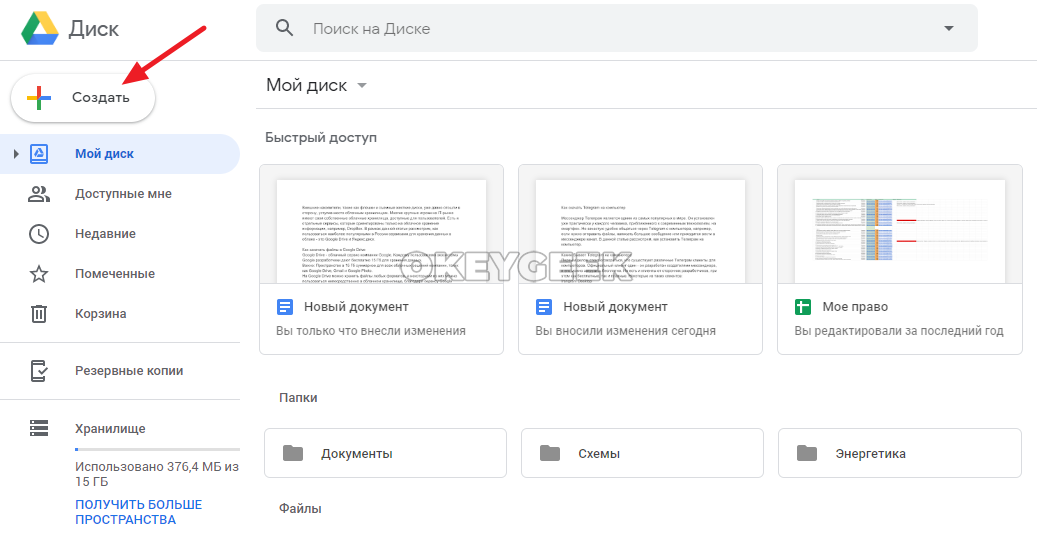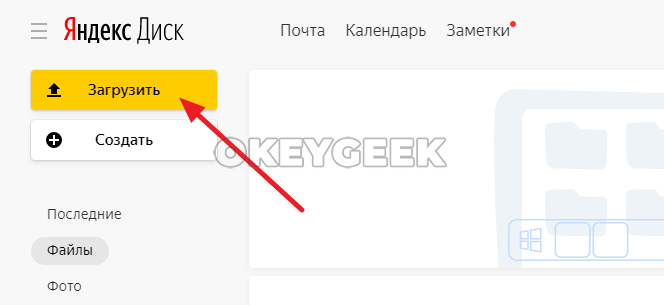Как закачать файлы в Google Drive и на Яндекс.Диск
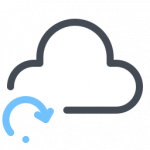
Оглавление: 1. Как закачать файлы в Google Drive 2. Как закачать файлы в Яндекс.Диск 3. Видеоинструкция
Как закачать файлы в Google Drive
Google Drive — облачный сервис компании Google. Каждому пользователю экосистемы Google разработчики дают бесплатно 15 Гб для хранения данных.
На Google Drive можно хранить файлы любых форматов, а некоторыми из них можно пользоваться непосредственно в облачном хранилище, благодаря сервису Google Drive Viewer. Этот сервис позволяет открывать архивы, проигрывать аудиофайлы, смотреть изображения в различных форматах, редактировать текстовые файлы и делать многое другое.
Чтобы закачать файлы в Google Drive, необходимо иметь аккаунт в экосистеме Google. Если он у вас есть, перейдите по ссылке облачного хранилища — drive.google.com.
Если вы уже авторизованы в аккаунте Google, то вы окажетесь на главной странице Google Drive. Отсюда можно загружать файлы и папки в облачное хранилище. Для этого в верхнем левом углу нажмите на пункт “Создать”.
Появится всплывающее меню. В нем можно выбрать, что вы хотите загрузить на Google Drive — это может быть отдельный файл или папка. Выберите нужный вариант.
Откроется стандартный проводник операционной системы. Нужно выбрать файл (или папку) на компьютере, который вы хотите загрузить. После этого начнется загрузка. За ходом загрузки можно следить в правом нижнем углу экрана. Там же появится оповещение, когда файл будет полностью загружен.
Как закачать файлы в Яндекс.Диск
Яндекс.Диск — облачный сервис компании Яндекс. Практически у каждого активного пользователя интернета в России есть аккаунт в Яндекс — почта, карты, такси, кино и многие другие сервисы требуют наличие данного аккаунта. Бесплатно Яндекс разрешает хранить в своем облачном хранилище 10 Гб файлов.
Чтобы загрузить файлы на Яндекс.Диск, нужно авторизоваться в Яндекс и перейти на страницу облачного хранилища — disk.yandex.ru.
Далее в левом верхнем углу нажмите на пункт “Загрузить”, после чего откроется проводник операционной системы, где можно выбрать необходимые файлы для загрузки.
Информация о загрузке файла отображается во всплывающем окне. Когда загрузка файла будет завершена, можно нажать на переключатель рядом с названием файла, чтобы получить публичную ссылку для доступа к данному файлу.